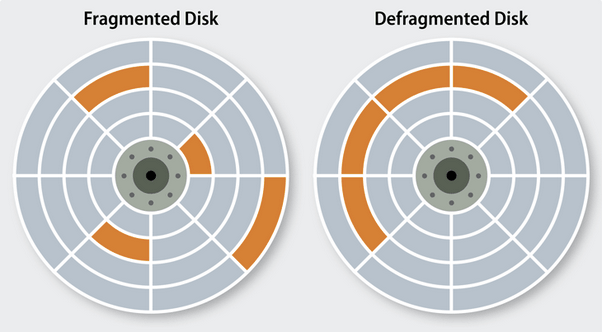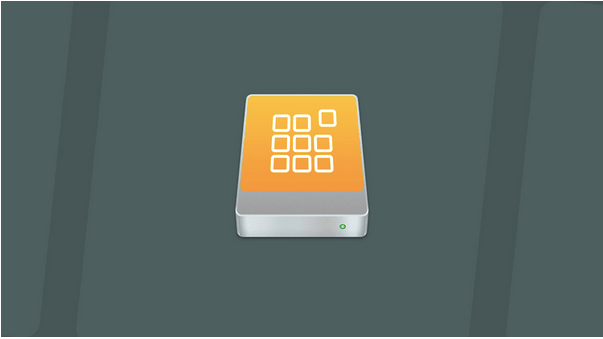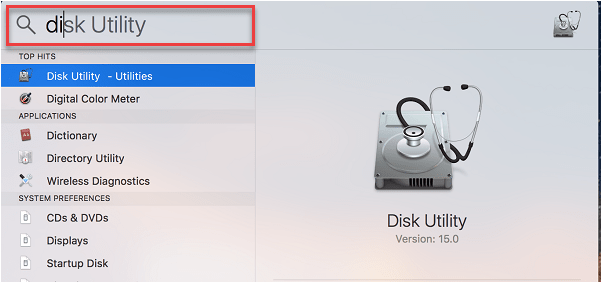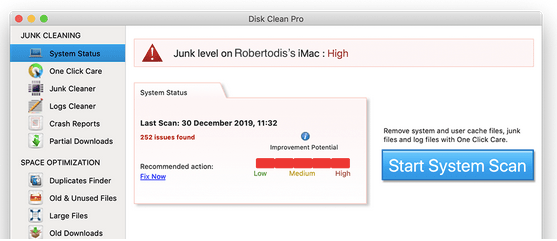Er din Macs ydeevne blevet forringet på det seneste? Tager din enhed en evighed om at starte eller indlæse apps og tjenester? Nå, diskfragmentering kan hjælpe!
I dette indlæg har vi dækket en detaljeret guide til, hvordan man defragmenterer en Mac, hvad der er diskfragmentering, og hvordan du kan forbedre din Macs ydeevne ved effektivt at udnytte dens diskdrevplads.
Læs også: 10 bedste måder at fremskynde en langsom Mac
Lad os komme igang.
Hvad er diskdefragmentering?
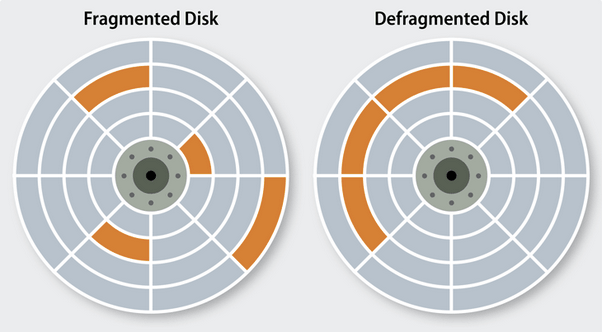
Diskfragmentering er en proces til at omorganisere indholdet på dit lagerdiskdrev på en måde, der sikrer, at dine systemressourcer udnyttes fuldt ud. Diskdefragging er mere en fillagringsteknik, der gemmer alle dele af din harddisk kontinuerligt. Det er en traditionel tilgang til at gemme dit diskdrevs indhold i en mere pæn og organiseret struktur for at forbedre din enheds ydeevne.
I simpelt sprogbrug er diskfragmentering en teknik, der udfylder de ubrugte, tilfældige eller udeladte områder af disken og bruger den til at gemme data mere effektivt.
Selvom der er flere myter forbundet med dette tekniske udtryk. På den ene side, hvor du vil høre, at Disk Fragmentation hjælper dig med at fremskynde din enheds ydeevne, er der også flere andre opfattelser. Fragmenteringsprocessen lægger lidt ekstra byrde på harddisken i at omarrangere dataene, som derved kan bremse din pc.
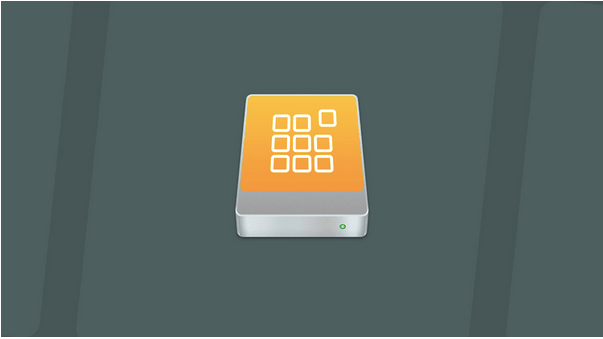
Så er diskfragmentering godt eller dårligt for dit systems helbred? Nå, det afhænger helt af, hvilken type harddisk du bruger. Det bedre arrangement af data på diskpladen kan helt sikkert fremskynde tingene og kan tillade dit system at hente de ønskede data hurtigt. Men på den anden side, hvis du defragmenterer en SSD (Solid State Disk Drive) eller et flashdrev, kan det slide på drevets ydeevne eller ville næppe gøre nogen forskel.
Læs også: Hvad er diskdefragmentering, og hvordan virker det
Har Mac'er brug for defragmentering?
Et systems ydeevne er en sand afspejling af, på hvilken måde data lagres og arrangeres på diskdrevene. Jo mere organiseret, jo hurtigere vil dit system læse/skrive eller behandle anmodningerne. Så før du lærer at defragmentere en Mac, er her en lille ting, du bør vide.

MacOS-versionerne 10.2 eller nyere behøver ikke at blive defragmenteret. Og det skyldes, at de senere versioner af OS X og macOS er pakket med indbyggede værktøjer, der automatisk organiserer diskens indhold og arrangerer det effektivt. Derfor er det ikke nødvendigt at udføre en manuel diskdefragmenteringsproces på din enhed.
Men ja, i betragtning af den åbenlyse fordel ved diskfragmenteringsprocessen, hvis du stadig ønsker at forbedre din langsomt kørende Mac, er der adskillige andre løsninger, som du kan prøve, før du vælger Disk Fragmentation.
Reparer startdisken
Hvis din Mac kører langsomt, kan du prøve at reparere startdisken, da den fungerer som et af de bedste alternativer til diskfragmentering.
Åbn macOS Applications> Utilities og vælg "Disk Utility".
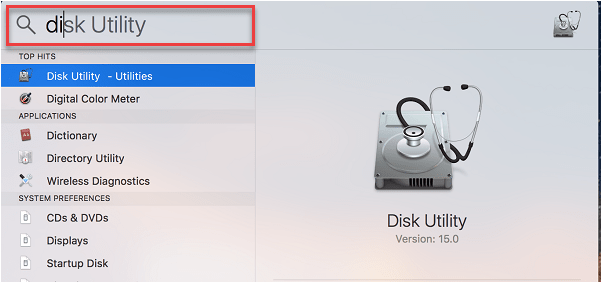
Vælg den lagerdisk, der skal repareres.
Skift til fanen "Førstehjælp".
Vælg "Bekræft disktilladelser" og "Reparer disktilladelser" og start scanningsprocessen.

Når førstehjælpsprocessen er afsluttet, skal du trykke på knappen Udført.
Læs også: Din Mac tager evigheder at starte op? Ret Mac langsom opstart
Download Disk Clean Pro for at øge din Macs ydeevne
Hvis du ikke vil grave dybt ned i Macs indstillinger, kan du downloade og installere Disk Clean Pro-værktøjet på din enhed, som kan hjælpe dig med at få arbejdet gjort med minimale trin. Brug af et avanceret tredjepartsrensningsværktøj som Disk Clean Pro hjælper dig med at fjerne uønskede filer, cachefiler, brugerlogfiler, overflødige filer og andre forældede data med blot et par klik.

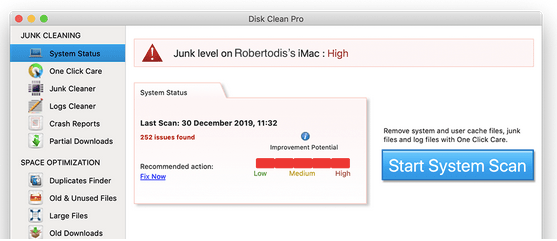
Disk Clean Pro kan øge din Macs ydeevne og kan hjælpe dig med at gendanne bidder af lagerplads på dit eksisterende diskdrev. Disk Clean Pro er også et effektivt værktøj, der sikrer, at dine data forbliver sikre under oprydningsprocessen. Det er et af de bedste Mac-oprydnings- og optimeringsværktøjer, der kan gøre dit diskdrev rodfrit ved effektivt at bruge systemressourcer.
Disk Clean Pro er den ultimative løsning til at fremskynde din Mac og øge dens ydeevne. Så i stedet for at vælge Disk Fragmentation, kan du give Disk Clean Pro et skud. Download i dag!
Læs også: 10 bedste Mac Cleaner Software & Optimization Apps i 2021 (gratis og betalt)
Ofte stillede spørgsmål
Skal jeg defragmentere en Mac?

Nå, hvis du kører på macOS version 10.2 eller nyere, er der ingen krav om diskfragmenteringsprocessen, da det knap ville gøre nogen forskel. De moderne Mac'er er allerede udstyret med avancerede funktioner, der automatisk rydder op i fragmenterede eller rodede filer og omorganiserer lagerdrevet.
Hvordan laver jeg en diskoprydning på en Mac?
Hvis din Macs lagerplads har nået sin næsten kapacitet, kan du udføre en Diskoprydning på din enhed for øjeblikkeligt at gendanne lagerplads. Download og installer Disk Clean Pro-værktøjet på din Mac, en ultimativ optimeringsløsning til at øge din enheds hastighed og ydeevne. Disk Clean Pro scanner din enhed grundigt og fjerner cachefiler, uønskede filer og forældede data i et snuptag.
Læs også: Sådan bruger du Disk Speedup Tool til at forbedre din pcs ydeevne?
Hvordan får jeg min Mac til at køre hurtigere?
For at få din Mac-enhed til at køre hurtigere, bør du administrere opstartsapps og -tjenester, fjerne de filer, du ikke længere bruger, minimere de visuelle effekter og rydde op på det rodede skrivebord. Her er en komplet guide til, hvordan du fremskynder din Mac, besøg dette link .
Konklusion
Dette afslutter vores indlæg om, hvordan man defragmenterer en Mac for effektivt at bruge lagerdrevet på din enhed. Vi håber, vi var i stand til at fjerne alle dine tvivl om, hvorvidt du skulle defragmentere din Mac eller ej. Tror du, at diskfragmentering kan øge din enheds ydeevne? Del gerne dine tanker i kommentarfeltet!